电脑开机慢怎么办 电脑运行卡顿的优化方法
来源:U大侠 时间:2018-01-19 浏览:1722
2、使用360安全卫士优化电脑运行速度
打开使用360安全卫士,点击左下方“优化加速”–》优化加速界面点击“开始扫描”–》扫描完成,点击“运行加速”。
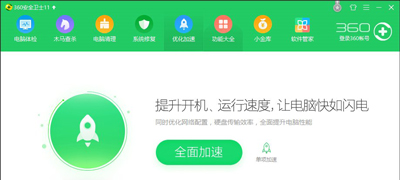
3、磁盘碎片整理,打开“我的电脑”,鼠标右键点击C盘。选择属性
在属性界面选择工具–》立即进行碎片整理–》选择C盘–》点击磁盘碎片整理。
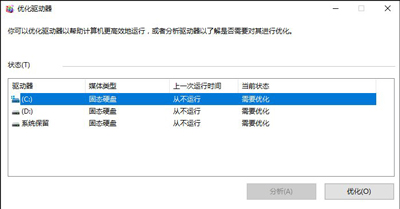
三、开机速度慢
1、使用360安全卫士对电脑就行清理。
打开360安全卫士,点击右下方“电脑清理”,在电脑清理界面点击右上方“一键扫描”–》扫描完成,点击右上方“一键清理”即可。
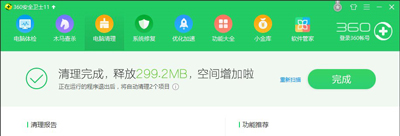
2、使用360安全卫士关闭开机启动项。
打开使用360安全卫士,点击左下方“优化加速”在优化加速界面右下方点击“启动项”,在启动项界面,上方点击“启动项”和“开机时间”,选择需要关闭的开机启动项目,计划任务,自启插件。
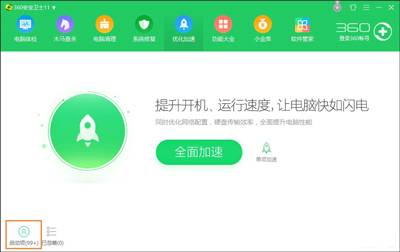
电脑常见问题解答:
更多精彩内容,请关注U大侠官网或者关注U大侠官方微信公众号(搜索“U大侠”,或者扫描下方二维码即可)。

U大侠微信公众号
有问题的小伙伴们也可以加入U大侠官方Q群(129073998),U大侠以及众多电脑大神将为大家一一解答。
相关文章
-
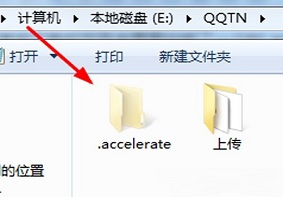
-
电脑当中的.accelerate是什么文件夹?是否可以删除?
2020-05-29 725
-

-
电脑无法安装.net framework提示错误代码0xc8000222怎么办
2018-05-30 447
-

-
电脑显示“Missing operating system”错误的解决方法
2015-04-14 6335
-
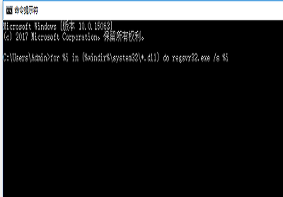
-
电脑中应用程序被打开时提示0xc0000005错误代...
2019-08-26 3468
-
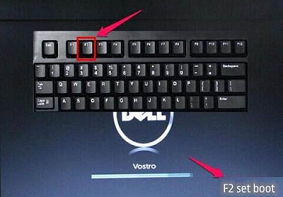
-
重装系统后电脑开机遇到0xc000007b蓝屏代码怎么办?
2019-08-15 2116
-

-
电脑使用360软件提示签名损坏或无效的解决方法
2018-04-02 1051
-

-
笔记本电脑使用360免费WiFi出现蓝屏故障解决方法
2016-01-18 2455
-

-
电脑360云盘无法删除怎么办 360云盘的卸载方法
2019-01-11 901
-

-
360升级windows10?360检测电脑能否升级win10系统技巧
2016-10-12 1181
-

-
电脑系统无法正常安装360安全卫士的解决方法
2018-12-07 10291
